מוזיקה > שימוש ברשימות הפעלה > עריכה של רשימות הפעלה
Editing playlists (עריכה של רשימות הפעלה)
באפשרותך להוסיף רצועות או למחוק רצועות מרשימת הפעלה, או לסדר את הרצועות הקיימות ברשימת הפעלה.
הוספת רצועות לרשימת הפעלה
1. |
בחר |
|---|---|
2. |
בחר את הרצועה שברצונך לערוך, ולאחר מכן לחץ על הכפתור |
3. |
בחר [Edit] [ערוך].
|
4. |
באמצעות כפתור הכיוון |
מחיקת רצועות מרשימות הפעלה
1. |
בחר |
|---|---|
2. |
בחר את הרצועה שברצונך לערוך, ולאחר מכן לחץ על הכפתור |
3. |
בחר [Edit] [ערוך]. |
4. |
בחר את הרצועה שברצונך למחוק מרשימת ההפעלה, ולאחר מכן לחץ על הכפתור |
טיפים
- גם אם רצועה מסוימת נמחקת מרשימת הפעלה, קובץ המוזיקה לא נמחק מאחסון המערכת.
- אם רצועה מסוימת שנוספה לרשימת הפעלה נמחקת מאחסון המערכת, היא נמחקת באופן אוטומטי גם מרשימת ההפעלה.
ארגון מחדש של רצועות ברשימות הפעלה
1. |
בחר |
|---|---|
2. |
בחר את הרצועה שברצונך לערוך, ולאחר מכן לחץ על הכפתור |
3. |
בחר [Edit] [ערוך]. |
4. |
בחר את הרצועה שברצונך לשנות את מיקומה, ולאחר מכן לחץ על הכפתור
|
5. |
באמצעות הכפתורים |
 (Music) (מוזיקה) >
(Music) (מוזיקה) >  (Playlists) (רשימות הפעלה).
(Playlists) (רשימות הפעלה). .
.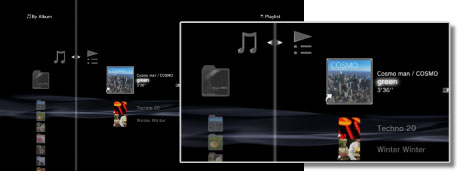
 , בחר את הרצועה שברצונך להוסיף לרשימת ההפעלה מבין הרצועות השמורות באחסון המערכת.
, בחר את הרצועה שברצונך להוסיף לרשימת ההפעלה מבין הרצועות השמורות באחסון המערכת. לסיום העריכה.
לסיום העריכה. .
. .
.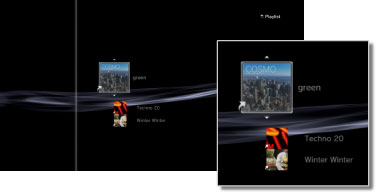

 , העבר את הרצועה למיקום הרצוי, ולאחר מכן לחץ על הכפתור
, העבר את הרצועה למיקום הרצוי, ולאחר מכן לחץ על הכפתור 
